Windows 7を起動すると拡大鏡が開始されてしまう場合の対処方法 | ||
Windows 7を起動すると拡大鏡が開始されてしまう場合の対処方法 |
Q&A番号:013235 更新日:2014/12/16
|
Q&A番号:013235 更新日:2014/12/16 |
 | Windows 7を起動すると、拡大鏡が開始されてしまう場合の対処方法について教えてください。 |
 | 拡大鏡を自動的に開始する設定を無効にすることで、パソコン起動時に拡大鏡が表示されなくなります。 |
拡大鏡を自動的に開始する設定を無効にすることで、パソコン起動時に拡大鏡が表示されなくなります。
はじめに
拡大鏡とは、Windows 7に付属しているアクセサリの1つで、画面の一部または全体を拡大して表示することができる機能です。
パソコンを起動したときに拡大鏡が表示される場合は、拡大鏡を自動的に開始する設定になっていることが考えられます。
コントロールパネルから設定を元に戻すことで、拡大鏡が自動で起動しなくなります。
対処方法
Windows 7を起動すると拡大鏡が開始されてしまう場合は、以下の操作手順を行ってください。
拡大鏡が起動している場合は、「拡大鏡」アイコンにマウスポインターを合わせて「>>」をクリックします。

「拡大鏡」が表示されたら、画面右上の「閉じる」をクリックします。

「スタート」→「コントロールパネル」の順にクリックします。
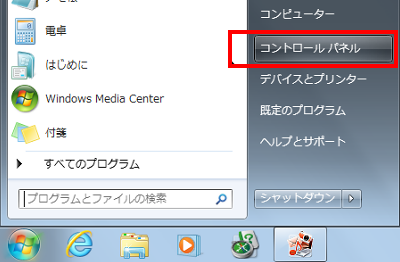
「コントロールパネル」が表示されます。
「視覚ディスプレイの最適化」をクリックします。
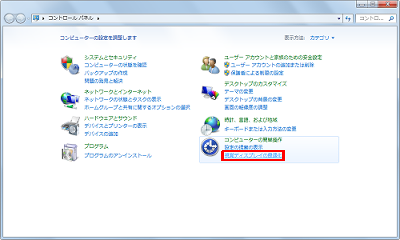
「画面上の項目を拡大します」欄から「拡大鏡を有効にします」のチェックを外して、「OK」をクリックします。
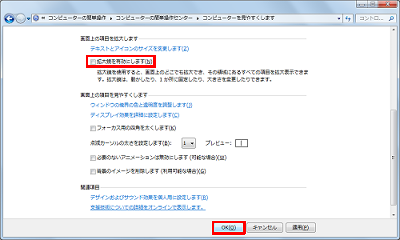
以上で操作完了です。
パソコンを再起動して、拡大鏡が開始されないことを確認してください。
このQ&Aに出てきた用語


 Windowsを起動すると拡大鏡が開始されてしまう場合の対処方法
Windowsを起動すると拡大鏡が開始されてしまう場合の対処方法








